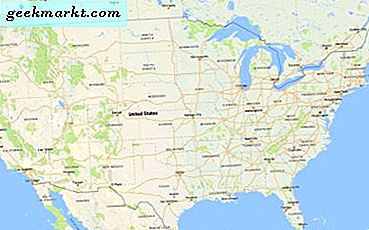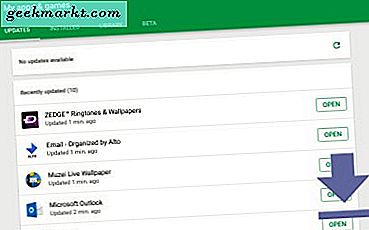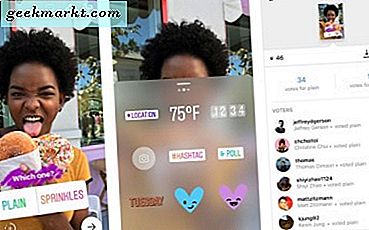När du tänker på spelhållare, vad dyker upp i ditt huvud? Kanske Gameboy Color eller Gameboy Advance från din barndom, hem till klassiska spel som Pokemon Red Version och Blue Version eller The Legend of Zelda: The Minish Cap . Kanske tycker du om Nintendo DS, efterträdaren till Gameboy som höll sin popularitet på 2000-talet tack vare en otrolig serie videospel med allt från stora hits som Mario Kart DS och Animal Crossing: Wild World till kritikerrosade nischtitlar som Världen slutar med dig eller Radiant Historia . Kanske går din spelhistoria ännu längre till 1979s Microvision-konsol eller Nintendos Game & Watch- serie med dedikerade handdatorer. Eller kanske du är nyare på videospel, och när du tänker på ett handhållet system hoppar ditt sinne omedelbart till Nintendos 3DS-handdator, eller deras helt nya konvertibla system, Nintendo Switch.
Den handhållna spelmarknaden har länge dominerats av Nintendo, men att glömma Sonys egna handhållna system skulle vara ett stort misstag. Trots att både Playstation Portable (eller PSP) och PS Vita inte sågs som stora framgångar jämfört med Nintendos dominans på den handdatoriska marknaden, har båda konsolerna ett eget urval av kritiskt välrenommerade spel som någon spelare skulle vara remiss att inte kolla . Medan Vita fortfarande säljs idag, trots att Sony inte har fått support från första partiet, har PSP sedan länge gått i pension och därför har emuleringsmarknaden för enheten blivit starkare och starkare varje år. Tack vare emulering är det enklare än någonsin att spela några klassiska PSP-spel på språng på din Android-enhet. Marknaden för PSP-emulatorer är inte lika stark som vi har sett för emulatorer som Gameboy Advance eller till och med Nintendo DS, men det finns några bra val på Google Play Butik som kan ladda dina PSP-spel direkt på din enhet för perfekt on-the-go spel. Låt oss ta en titt på den bästa emulatorn för spel på språng och hur du kan ladda dina favoritspel på din telefon för att leka runt huset eller på din pendling till jobbet. Så här spelar du PSP-spel på din Android-enhet.
Vilka emulatorer att använda (och vilka som ska undvikas)
En av de stora fördelarna med att använda Android som din mobila plattform som valts över iOS är möjligheten att ladda ner spel och program som kanske inte är tillåtna i Apple App Store för iOS. Fall i punkt: emulatorer, som du kan hitta i stort antal tillgängliga på Play Store för nästan alla spelkonsoler från 2000-talet och tidigare. I allmänhet är en emulator en del av hårdvara eller mjukvara som gör det möjligt för ett datorsystem att fungera som ett annat datorsystem. Även om det finns alla möjliga emulatorer tillgängliga för datorsystem, MS-DOS-emulatorer, Apple II-emulatorer, även Windows 95-emulatorer som kan springa direkt i din webbläsare eller din Apple Watch-det mest populära utbudet av emulatorer online idag är faktiskt emulatorer som låter dig spela dina gamla videospel på plattformar som de inte ursprungligen var avsedda för. Du kan till exempel använda emulering för att spela The Legend of Zelda: Länk till det förflutna på din Windows 10-dator, eller Spyro the Dragon på din MacBook Pro. Medan det fanns några lösningar för att köra emulatorer på slutna plattformar som iOS, är Android verkligen den enda mobila plattformen på marknaden idag med en aktiv emuleringsmarknad.

Det finns dussintals emulatorer på Play Store, som innehåller allt från NES och SNES-emulering till Gameboy Color och Gameboy Advance emulatorer. Vi har tidigare täckt hur du spelar Nintendo DS-spel med hjälp av en emulator på Android, något som du kan läsa om här. Sammantaget beror emulering på Android på din telefon eller surfplattans kraft. även i 2017, vill du se till att du har hårdvara som är tillräckligt kraftfull för att hantera intensiteten av emulering. Även om du kanske tittar på äldre spel och antar att de inte kräver mycket ström att köra, tack vare emuleringskraften och din enhet tvingas att köra programvara som inte ursprungligen är avsedd för det, kan du bli förvånad över hur skatteemulering kan vara på din anordning. Medan modern teknik kan driva äldre NES- och SNES-spel utan alltför mycket besvär, har Playstation 2-emuleringen varit låst till kraftfullare stationära datorer, tack vare den styrka som krävs för att efterlikna programvaran (det finns en tidig PS2-emulator i utveckling på Android, men det är inte listad i Play Butik och kan inte köra nästan alla spel).
PSP råkar vara en konsol som ligger någonstans i mitten. Det är inte den svåraste spelkonsolen att emulera - inte med ett långskott - men det är inte heller lättast att emulera, speciellt när du pratar om att spela dessa spel på hårdvara. Emulera mer grafiskt intensiva spel, som Guds krig: Olympusens kedjor, kan ofta orsaka vilda mängder av avmattning eller krasch och göra det svårt att spela spelet fullt ut på din smartphone eller surfplatta. Det sägs att det finns en hel del lägre PSP-spel, inklusive Final Fantasy Tactics: Lion 's War, Persona 3 Portable och Valkyria Chronicles 3 som är kända för att fungera bra på emulatorer (om än så länge du använder kraftfull nog maskinvara för att göra jobbet).

När det gäller att välja en PSP-emulator är ditt val i ansökan faktiskt ganska begränsat. Att söka efter en PSP-emulator i Play Butik ger dig tillbaka dussintals resultat, men de flesta av dessa appar har i bästa fråga tveksamt kvalitet, och det är helt farligt att installera på din telefon i värsta fall. Google har gjort ett ganska bra jobb när det gäller att ta bort farligt innehåll från sin onlineappbutik, men det är fortfarande möjligt att hitta farligt innehåll i Play Store eller i appbutiker från tredje part om du inte är försiktig. Du bör undvika denna typ av innehåll så mycket du kan när du tittar igenom Play Store. För de flesta användare har vi faktiskt bara en stor rekommendation: PPSSPP, guldstandarden i PSP-emulering. PPSSPP har funnits i emuleringsscenen i flera år, först publicerad för 2012. Det var den första PSP-emulatorn i Play Store och en av de snabbare emulatorer som du kan ladda ner för Windows eller MacOS, och det är vår toppval för att emulera PSP på din mobila enhet.
PPSSPP finns i två olika smaker: Original och Guld. Den normala, ursprungliga versionen av PPSSPP är en gratis nedladdning som låter dig spela dina PSP-spel vid fullständiga grafikinställningar, utan gränser och utan annonser. Samtidigt ger PPSSPP Gold-utgåvan dig en ny ikon och hjälper till att stödja PPSSPP-utvecklaren fortsätt arbetet med appen. Såvitt vi kan berätta (och detta verkar vara säkerhetskopierat av utvecklaren), det finns ingen skillnad mellan standard- och guldversionerna av appen, så om du inte har pengar att använda den betalda versionen av PPSSPP, Du kan fortfarande använda emulatorn som du passar dig. Som med alla emulatorer kommer PPSSPP inte och kommer aldrig att inkludera spel som ska användas med din enhet. Om du vill ta ett spel för din telefon eller surfplatta att använda på PPSSPP köper du UMD (Universal Media Disk) av spelet du vill emulera och dumpa spelfilerna på din dator för att göra dem till .iso-filer läsbara av emulatorn. Vi pratar mer om upphovsrätt och de rättsliga konsekvenserna av emulering och piratkopiering längst ner i denna artikel.

Om PPSSPP inte är din kopp te finns det inte många andra applikationer att använda på Android för Playstation Portable. Vi diskuterar ett par andra alternativ längst ner i listan, men med tanke på det fria priset på PPSSPP rekommenderar vi att du använder den här betrodda emulatorn innan du väljer en no-name-emulator i Play Butik. Se också till att undvika emulatorer i Play Butik som har mycket få recensioner samtidigt som du behåller en hög poäng, appar som försöker visas som PPSSPP i utseende, och emulatorer som har dålig eller bruten engelska i beskrivningen. Till exempel har PSSP Gold ett nästan identiskt namn och logotyp till PPSSPPs Gold-applikation, men fotobeskrivningarna visar en Nintendo Switch, och apprecensionerna är alla senaste och beskriver inte appen på något meningsfullt sätt. "PSP Emulator Pro [sic] 2018" har en röd PSP i dess ikon, en gles beskrivning, och endast tre recensioner i genomsnitt 3, 3 betyg. Ett annat exempel, Pro PSP Emulator 2018, använder skärmdumpar från PPSSPP i beskrivningen för att annonsera spelet. Behöver du stanna, borde du hålla dig borta från nästan alla emulatorer på Play Store som inte är PPSSPP.
Så här ställer du in PPSSPP på din telefon
Vi använder Guldversionen av PPSSPP för den här översynen. På bara $ 4.49 är det ett fynd för det stöd och funktioner som tillhandahålls av den betalda versionen av appen, och är överlägset vårt rekommenderade val för att emulera PSP. Om du är oroad över hur PPSSPP kommer att köras på din enhet, eller om det kan spela den dumpade versionen av din PSP UMD-samling, är det en bra idé att prova den fria versionen innan du gör studien på den betalda versionen. Som alltid stöder vi devs som betalas för deras hårda arbete, särskilt på appar som är tillgängliga gratis utan köp eller annonser i appen, men du väljer vilken version du kan stödja med din plånbok.
Inställningar att ändra
När du dyker in i PPSSPP för första gången vill du först tillåta appen att komma åt enhetens lagring genom att välja prompten på skärmen. PPSSPP kan inte fungera utan detta tillstånd Appen kan inte ladda eller läsa ett spel på din enhet utan att du först beviljar appen så att den kan läsa data från ditt interna lagringsutrymme eller SD-kort. Om din enhet har en microSD-kortplats, föreslås det att du använder ett microSD-kort för att hålla dina spel lagrade på din enhet, överväga hur mycket lagringsutrymme de kan ta upp i sin helhet. De flesta spel är runt en full gigabyte i storlek, så din telefon eller surfplatta kan fylla i spel ganska snabbt.

Den bästa delen om PPSSPP är hur mycket inställningar den har i menyerna att anpassas och ändras som du passar. Vi pratar om att öka grafiken eller prestanda på din enhet nedan, men för nu kan vi se hur du kan anpassa din enhet med inställningarna på din Android-telefon eller -tablet. Som med någon emulator är det första du vill ändra, alternativen för dina kontroller, som kan förbättras med virtuella kontroller på skärmen, desto bättre. Dyk in i din inställningsmeny (tillgänglig från huvuddisplayen) och tryck på alternativet Kontroller på skärmens vänstra sida. Här hittar du massor av alternativ, både för kontroller och pekskärmar. Du kan styra dina kontroller till en fysisk styrenhet med hjälp av en Bluetooth-aktiverad kontroller, som vi kommer att beskriva mer detaljerat nedan. För nu, låt oss fokusera på att ändra de virtuella nycklarna på skärmen.
Välj "Redigera kontrollpanellayout" under "Skärmkontroll på skärmen" i inställningsmenyn för att öppna anpassningsmenyn. Här kan du ändra alla alternativ relaterade till hur enheten ser ut när du spelar spel. Som standard är appen inställd på att flytta knapparna när du flyttar fingrarna runt skärmen, och du kan flytta dem till var som helst som känns bekvämt på din enhet. Med alternativet Ändra storlek kan du ändra hur stor eller liten varje kontrollenhet är, och alternativet Synlighet låter dig aktivera eller inaktivera alla alternativ på din kontroller, inklusive specifika snabbtangenter som du kan binda till kommandon. Du kan också återställa kontrollerna till standardlayouten och konfigurationen. Om du lämnar den här menyn kan du också redigera opaciteten på knapparna (tillgänglig genom att redigera "Knappens opacitet", som standard till 65 procent) och kan ställa in ett automatiskt dölj för dina knappar (ställ in som standard på 20 sekunder) . Slutligen kan du inaktivera knapparna på skärmen helt och hållet om du använder en kontroller och vill ha en helskärmsvy av videon som visas.

Andra inställningar av anmärkning: Med ljudalternativen kan du styra den globala volymen, alternativen för ljud latentitet och till och med tillåta en Bluetooth-vänlig buffert för att sakta ner ljudet för att minska lagret som kan hända när du spelar ljud över Bluetooth. Nätverksmenyn kan låta dig delta i onlinespel via lokal trådlös (LAN), men vi testade inte detta för granskningen. Verktyget låter dig exportera dina spara data, en stor välsignelse när du försöker flytta dina data från telefonen eller surfplattan till datorn eller den nya enheten. Slutligen tillåter systemalternativen dig att ändra språket i användargränssnittet, styra skärmens rotation, ändra användargränssnittet till din bakgrund och till och med kontrollera enhetens PSP-modellnummer. Sammantaget är PPSSPP en av de mest anpassningsbara emulatörerna på marknaden, men du bör vara försiktig när du anpassar inställningar du inte känner till.

Spela spel
För att kunna spela dina PSP-spel lagligt på din smartphone eller surfplatta med hjälp av emulering måste du dumpa filerna från din samling av UMD för att få tillgång till .iso-filen på disken. Distribuering eller nedladdning av .iso-filer från internet är olaglig och anses vara piratkopiering, och av den anledningen (bland annat) tolererar vi inte spridningen av piratkopierade material. I stället måste du ha tillgång till en PSP (eller en väns PSP), och du måste installera anpassad firmware på din enhet för att i huvudsak hacka din PSP. PPSSPP ger inte en länk till dessa instruktioner, och vi kommer inte heller att, men du kan använda Google för att söka efter hur du installerar den här anpassade firmwareenheten på din enhet. När du har slutfört installationen av den nya firmwareen på din PSP, kan du gå vidare med att extrahera speldata från din skiva. Att använda emulatorer, även för de spel du äger, är fortfarande något av ett grått område när det gäller deras laglighet, men så länge du använder spel du äger personligen kan ingen bevisa eller visa att du dumpade spelet av en UMD-patron.

Med den anpassade firmware som är installerad på din enhet, sätt in den UMD du vill ha i din PSP. Om du letar efter spelförslag att köpa via eBay eller Amazon, har vi några ytterligare detaljer nedan i den här guiden. Anslut din PSP till din dator med hjälp av USB-kabeln som länkar till din spelhållare och tryck på välj på din PSP. Tack vare den anpassade firmware som är installerad på din enhet kan du välja att synkronisera din PSP som en UMD till USB-enhet och sedan tillåta USB-anslutningen att ske mellan din PSP och PC. Detta öppnar File Explorer (Windows) eller Finder (MacOS) på din dator, där mappen öppnas innehållande en virtuell ISO-fil. För att kopiera spelet till din dator drar du och släpper .iso-filen av din skiva och på datorns hårddisk. När filöverföringen är klar kan du mata ut din PSP från din dator och anslut din smartphone eller surfplatta till din dator. Överför .iso-filen till enhetens lagring, och du är redo att spela. Du kan hitta de spel som är listade direkt i ditt lagringsutrymme med hjälp av emulatorns inbyggda filbläsare, och du kan starta senaste spel från den senaste menyn. PPSSPP skapar automatiskt en ikon med konst för ditt spel laddat ner från internet; Detta kan ändras i dina inställningar.
Spara och ladda upp spelfiler
När du spelar spel med PPSSPP har du två olika alternativ för att spara och ladda ditt spel tillbaka till spelet under pauser. Tack vare emuleringens kraft kan du använda spara stater för att spara platsen i ett videospel oavsett var du befinner dig. Här är skillnaden mellan de två spara alternativen:
- Standard sparar använder spara alternativen i spelet du spelar. Det innebär att du sparar och laddar spel precis hur du kan förvänta dig när du spelar genom standardupplevelsen. Till exempel, vissa spel använder spara poäng för att spara sina spel medan andra spel har sparat och avslutat i menyn för att sluta spela. I grund och botten innebär användandet av standardbesparingar att du spelar spelet precis som utvecklaren menade dig, och det är inget fel med det.
- Spara stater är ett alternativ för emulatorn som tillåter dig att ta en "frysningsram" av var du befinner dig i spelet som du kan återvända till när som helst. Till exempel kan du skapa en lagringsstat precis innan en stor chef, bara för att dö i början av kampen. Du kan återskapa den långa turen genom spelet tillbaka till chefen, eller du kan bara använda ditt spara tillstånd för att återvända till början av kampen. Vissa spelare ser att spara stater som en fuska, ett sätt att komma igenom spelet utan att "verkligen försöka", men självklart, om du vill leva upp till att förväntan är upp till dig.

Om du undrar vilken du ska använda mellan de två plattformarna, är sanningen, vi föreslår båda. Spara stater är säkert snabbare än typiska sparar och laster, men de kan också vara lite instabila från tid till annan. Det är också mycket lättare att skriva över ett lagringsläge än det är att skriva över en räddning i spelet, så att ha en balans av båda är ett bra förslag. Om något går fel med din spelfil och dina data korrumperar, kan du använda spara stater för att återställa ditt spel tillbaka till var det var inom emulatorn. Med en kombination av spara stater och traditionella är standardbesparingar absolut vägen att gå och en bra balans mellan säkerhet, användarvänlighet och utmaning. Eftersom du kontrollerar hur många spara stater du utför kan du ställa in svårigheten där du vill att den ska vara. För att komma till menyn för spara tillstånd, tryck på bakåtikonen på din surfplatta eller smartphone. Detta laddar menyn för spara tillstånd och läser in spara tillstånd som ses ovan.
Få ut mesta möjliga av PPSSPP
Bara för att du kan ladda ett spel i din emulator betyder inte att du är färdig att lära dig hur du använder den. Som med något annat program vill du se till att du får ut det mesta av din nya spelspel-speciellt om du vill gå på vägen med PPSSPP. Om du vill veta hur du kan öka utseendet på dina spel, prestanda för din emulator, vilka spel som ska spelas på PSP, eller vilka kontrollörer du vill använda, har du kommit till rätt ställe.
Förbättra grafik, upplösning och prestanda
Som med de flesta emulatorer, tillåter PPSSPP dig att utnyttja kraften i din mer moderna enhet för att göra grafiken på enheten bättre än vad de annars skulle ha. Uppskalning och anpassning av grafiken och upplösningen på din enhet är inget nytt för emulatorer, men du vill också komma ihåg att när du spelar PSP-spel på en mobil enhet kanske du vill förstärka och maximera din prestanda genom att tweak några av inställningarna i din meny. Du kan hitta en fullständig guide här, men här är den grundläggande layouten för att få ut det mesta av din emulator:

- Spela upp endast med 1x eller 2x upplösning: Du kan uppskala upplösningen till upp till 5x PSP: s ursprungliga upplösning, men om du försöker få bästa möjliga prestanda från din enhet, lämna den vid 1x eller 2x den normala upplösningen. Som standard är PPSSPP inställd på 2x upplösningen. Du kan också ändra bildskärmsupplösningen i enheten, vilket är en maskinvarubutik, men reningsreglaget är huvudverktyget för att fokusera på.
- Håll uppskalning: Uppskalning förbättrar grafikens utseende på dina spel genom att öka polyantalet, men det gör det också svårare att köra dina spel i full upplösning. Håll den här inställningen avstängd för bästa möjliga prestanda (den är inaktiverad som standard) eller stöta på högre nummer för bättre grafik och en ökad titt på dina spel, förutsatt att din enhet kan hantera den.
- Slå på ramhoppning och ställ in det på ett udda nummer (1, 3 och 5 fungerar bäst): Ramhoppning kan ge dig en stor prestandaökning på mobila enheter, eftersom det gör det enklare för enheten att leverera en ren prestanda.
- Slutligen, se till att du aktiverar snabbminne under systeminställningarna om det inte redan är aktiverat. Även om det säger "instabilt", borde du inte ha för mycket problem med att använda enheten. Åh, och du bör också aktivera multithreaded; trots att du är experimentell, hjälper det dig att snabba upp din prestanda överallt för att säkerställa att appen använder alla kärnor i processorn. Om du upplever att du kraschar på ett visst spel, stäng av det.
Du hittar många fler djuptips på länken ovan, men de fyra tipsen ovan är det viktigaste för att både förbättra din prestanda och se till att din grafik är inställd för att köras på bästa möjliga prestanda på din enhet.
Vilka spel ska jag spela?
Om du är ny på PSP kan du leta efter spelförslag för att kunna spela på din mobila enhet. Du kan fortfarande köpa PSP-spel som är nya och används på både Amazon och eBay, vilket gör det enkelt att använda programvara för att dumpa dina spel på din dator för att använda .iso-filen med din emulator. Om du letar efter vilka spel du ska hämta till systemet för att rippa till din surfplatta eller telefon, här är några allmänna idéer. Det här är inte en komplett lista eller en översyn av dessa spel, men PSP-biblioteket var tillräckligt stort för att det kan vara svårt att veta var man ska börja, särskilt eftersom inte alla spel går perfekt på PSP. Vi kan inte garantera att alla dessa spel laddas i din emulator (även om du kan söka igenom PPSSPP forum här för spelbara spel för att se till att de fungerar), men för det mesta är PPSSPP-emuleringen ganska solid.

- Persona 3 Portable: Det finns en chans att du aldrig har hört talas om Persona, eller om du har det, kom det bara med den senaste profilerade versionen av Persona 5. Som sagt var Persona 3 verkligen början på Persona serier, spel som kombinerar kulet i gymnasiet simulering med ett vridbaserat rollspel som liknar Pokemon men med demoner, monster och alla slags mardrömmigt bränsle. Persona-serien och Gameplay-serien är alla toppklassiga, och P3P representerar den bästa versionen av Persona 3. Tänk bara på att detta spel är en hård M för mogen. Definitivt inte för barn, trots gymnasiet.
- Final Fantasy Tactics: Lions krig: Du kan faktiskt köpa en port i det här spelet på Play Store, men om du redan har UMD ljuger och du vill spela den på din enhet är det ganska lätt att ta tag i och använda PPSSPP för att spela på språng. Final Fantasy Tactics har blivit prisad för sin story och dess taktiska strid, och Lions version av kriget lägger till i några extrafunktioner i form av helt animerade cutscenes som ser underbara ut, särskilt när de uppskalas med PPSSPP.
- Patapon: Ett strategispil blandat med ett rytmspel, Patapon var universellt berömd när den släpptes på PSP, både för sin unika kamp och sin konststil som ser helt fantastisk ut, speciellt när man spelar på en emulator. Om du inte är ett fan av rytmsspel kanske du vill hoppa över det här, men för alla andra är du ute efter en riktig behandling.
- Legends of Heroes: Skyens spår: Vi kommer inte att ljuga, vi har inte spelat den här ännu. Men vi läser Kotaku, en av de mest populära spelwebbsidorna på webben, och deras hemvist JRPG-expert Jason Schreier älskar att prata om spelet. Det är inte för resursintensivt av ett spel, så du borde inte stöta på några problem med att spela spelet på din PSP-emulator, men du borde veta att det är ganska länge. Ser fram emot att spela den här i upp till hundra timmar innan du kan slutföra det.
- Locoroco: På många sätt känns Locoroco och dess uppföljare som mobila spel som uppstod före smartphone-revolutionen. Faktum är att om PSP hade presenterat en pekskärm när den släpptes 2005, kan du vara jävlig om Locoroco skulle ha använt funktionen. Till skillnad från Patapon är Locoroco ett plattformspel genom och igenom, där du styr dina blobs genom att använda axelknapparna för att flytta och rotera miljön. Det är fantastiskt att spela igenom, och om du letar efter en plattformsspelare, bör du absolut kolla den här.
Det finns andra spel, inklusive Crisis Core: Final Fantasy VII, Krigsgud: Olympus-kedjorna (och det andra PSP-spelet i Guds krig, Spökens spöken) och Grand Theft Auto: Vice City, som vi skulle rekommendera till PSP-användare. Tyvärr har dessa spel oftast problem med att köra på en jämn och stabil framerate även på moderna enheter, och du kanske bättre klarar av att spela bra spel på din telefon. Leta efter spel med sprites istället för spel med expansiva miljöer och 3D-modeller, och du får se din erfarenhet förbättras starkt när du spelar spel.
Bluetooth Controllers
PPSSPP har fördelen av fullt stödja Bluetooth-kontroller som är gjorda för smartphones. Medan du kan spela med virtuella knappar på skärmen, skulle de flesta spel inte hävda att en fysisk kontroller bara känns bättre, speciellt i spel som ursprungligen var avsedda för PSP. Utvecklaren rekommenderar MOGA-controllers på deras hemsida, till stor del för att MOGA-controllers är några av de bästa Android-kompatibla spelkontrollerna på marknaden idag, men det finns flera olika kontroller som du kan använda för att göra din spelupplevelse lite roligare. Här är en snabb lista över några av de kontrollerare du kan hämta för att göra spel på språng desto bättre:

- GameSir G3s: Med den bästa kombinationen av pris, prestanda, funktioner och byggkvalitet är G3s en av våra favoritspelkontrollörer på marknaden idag. Den är utformad som en PS3-kontroller, om än med en Xbox-controllerens ansikts knappar, vilket gör den idealisk i handen för att replikera den klassiska Playstation-känslan. Vid $ 29, 99 har GameSir G3s en solid 19 timmars batterilivslängd, ansluts via Bluetooth 4.0, och har ett valfritt telefonklipp som fäster i kontrollenhetens kropp. Det är perfekt för spel i farten när du kanske inte har en kickstand eller en plats för att stötta telefonen, och även om det kan känna sig tungt i handen är det en fullstorleksregulator.
- PowerA MOGA Pro: En fullstorleksregulator med ett fullt inbäddat klipp i mitten av produkten, MOGA Pro kommer med en stark rekommendation från PPSSPP, och det är lätt att se varför. MOGA-styrenheterna från PowerA är välbyggda och har lång livslängd och kan även ladda din mobila enhet under användning, en måste-ha när du använder en emulator på din telefon. Styrenheten är formad som en Xbox 360-kontroller, och för vissa människor betyder det att spel perfektion.
- SteelSeries Stratus XL: Den här kontrollenheten har inte ett telefonklipp för att ansluta till din enhet, men dess utmärkta utseende känner det till en av våra favorittillägg till den här listan och en bra kontroller som du kan använda när du spelar igenom spel på din emulator. SteelSeries är ett etablerat märke för PC-spel, och den här kontrollen kommer att fungera med både din Android-enhet och din Windows-dator, vilket gör det bra för alla typer av spel även utanför din PSP-emulering. Det är ganska dyrt vid en MSRP på $ 59, 99, men du kan ibland få det i låga 40-talet om du väntar på en försäljning.
- Moto Mod Gamepad: På $ 79 är det oerhört dyrt, och det fungerar bara om du har en riktig Motorola-telefon som stöder mods (läs: Moto Z och Z2-linjen), men om du har råd att släppa pengar och du har rätt hårdvara för det, kommer Gamepad att göra din PSP-upplevelse överst på raden. Det finns ingen Bluetooth-synkronisering, ingen krångel med ledningar, och du kan fortfarande använda kameran på din enhet tack vare hålet bakom gamepad. Den här enheten gör i grunden din Moto Z-telefon till en Switch-styled device, och det är ganska damn snyggt.

Alla dessa val gör att din spelupplevelse känns lite mer premium, och lite mer realistisk. Självklart behöver du inte en fysisk controller för att spela dina PSP-spel, eftersom kontrollerna på skärmen fungerar bra, men för många användare är en fysisk kontroller en måste när det gäller att spela spel på språng.
Andra PSP-emulatoralternativ
Om du av någon anledning tittar på PPSSPP och inte kan spela hur det spelar dina spel, har du några andra alternativ att välja mellan. Vi berättade för användarna i vår guide ovan att de borde hålla sig borta från de flesta PSP-emulatorapparna på Google Play tack vare faran att använda dem, men det betyder inte att PPSSPP inte har en enda konkurrent på Google Play Lagra. Om du behöver eller vill ha ett alternativ till PPSSPP, är du fastsatt för alternativ, men det finns en app som vi kan rekommendera till Android-användare som har lyckats växa följande: AwePSP. AwePSP är en gratis, annonsstödd emulator för Android som råkar vara PPSSPP: s huvudkonkurrens på Google Play. Appen har sina fans; Med mer än en miljon nedladdningar på Android är det den näst mest populära Android PSP-emulatorn på Play Store idag. Det har sin rättvisa andel av fördelar och nackdelar också: den uppdateras oftare än PPSSPP, vilket kan leda till en stabilare applikation på lång sikt. Tyvärr verkar appen också vara en nära kopia av PPSSPP, tillräckligt för att göra granskare fråga om appen faktiskt är en direkt klon i kommentarerna i applistan. När det gäller AwePSPs prestanda kan din körsträcka variera. Sammantaget tror vi fortfarande att alla användare ska hålla sig till PPSSPP, tack vare utvecklarens support och det är gratis pris för införsel.
***

PSP var inte den största handhållna framgången på marknaden när den släpptes 2005, men det hade ett stort urval av måste-spel som har hållit publiken för PSP-live mer än ett decennium i sin existens. Sonys första spricka på en bärbar Playstation-enhet hade sina brister, inklusive användningen av bräckliga och långsamma UMD och dess beroende av Memory Stick Duos (ett misslyckat alternativ till microSD och SD-kort som utvecklats internt av Sony och mestadels används för kameror, bland andra prylar på 2000-talet) var en stor nedgång som Sony tyvärr inte lärde sig av med Vita-utgåvan flera år senare. Om du är intresserad av att dyka in i den stora och vilda världen av PSP-spel, finns det inget bättre sätt att göra det än genom att använda PPSSPP på din Android-enhet. PPSSPP är en av våra favoritemulatorer i affären, med en bred supportmarknad och ett enkelt sätt att ladda dina spel i enheten. Medan du fortfarande måste köpa UMDs online för dum är det ett bra sätt att ta din samling av spel på språng, alla inslagna i ett modernt och elegant paket. PPSSPP gör mobilspel som det som vi sett från konsolspelare, och medan spelen kan vara fem till tio år är det fortfarande ett bra sätt att spela på språng.